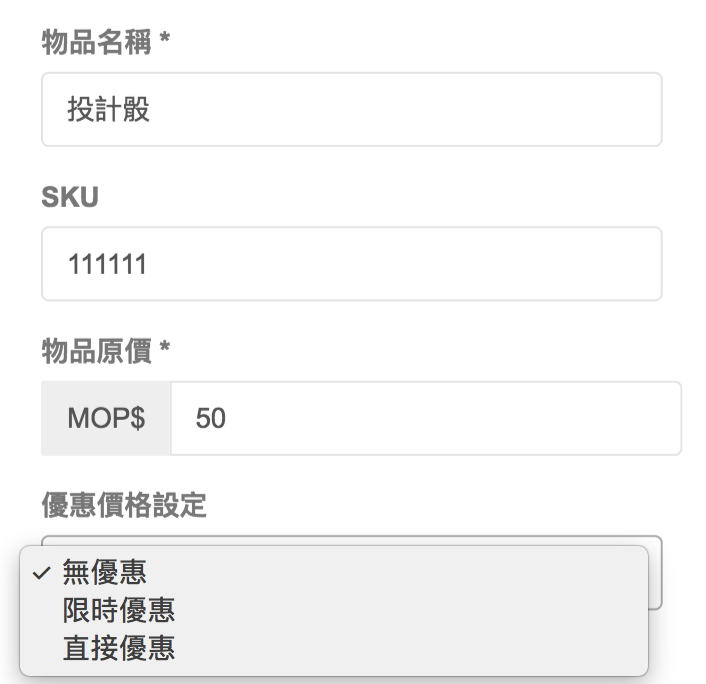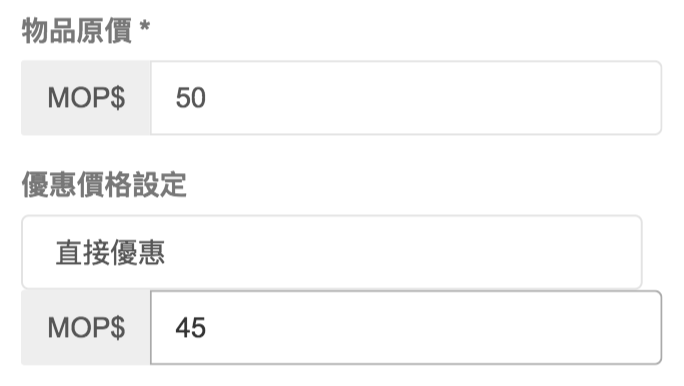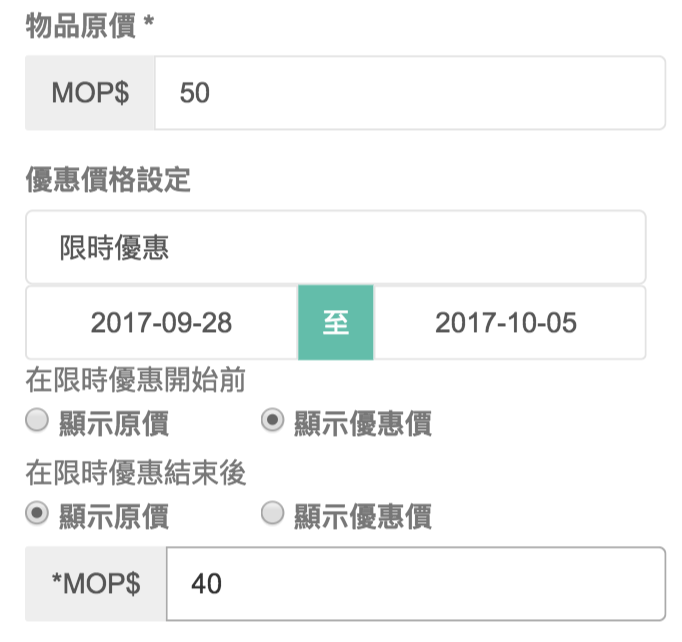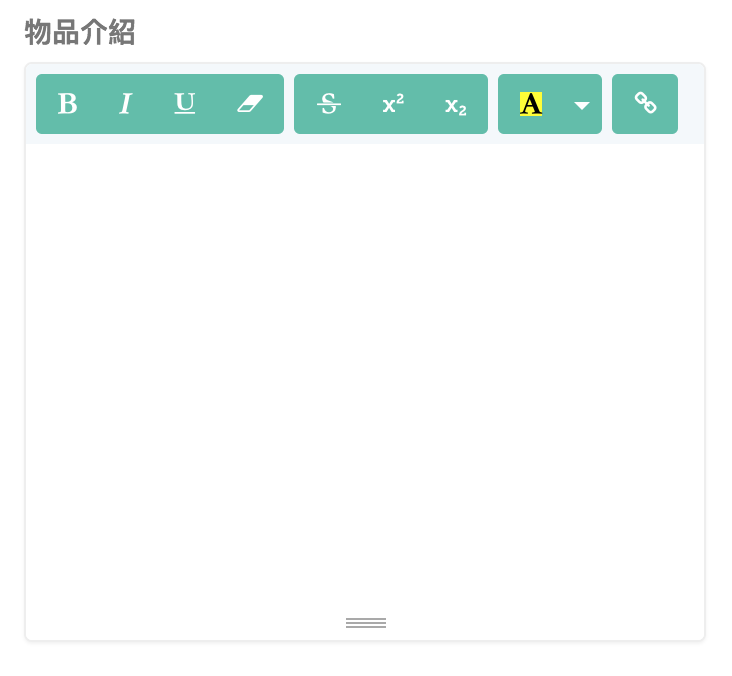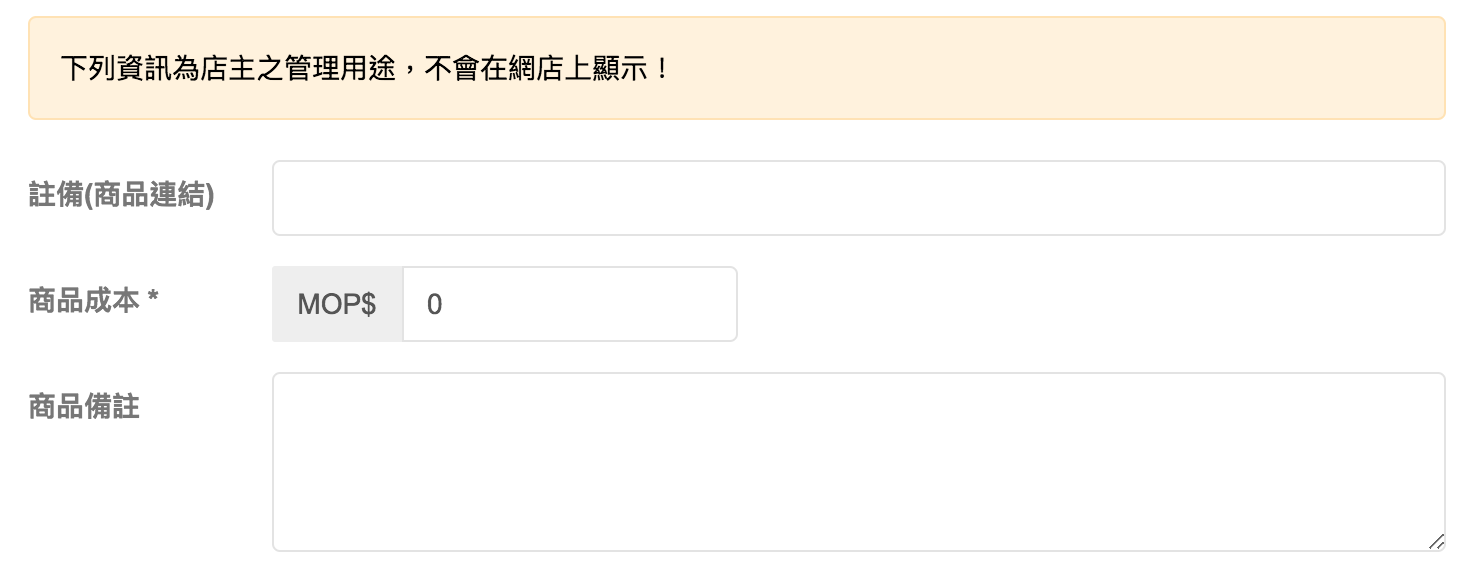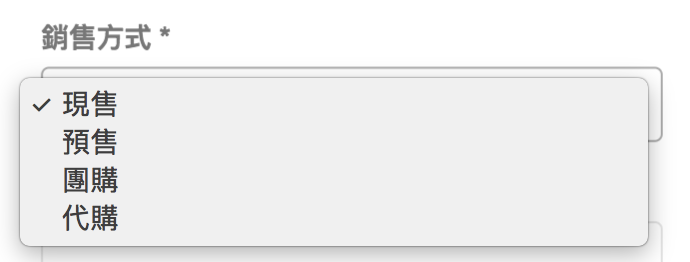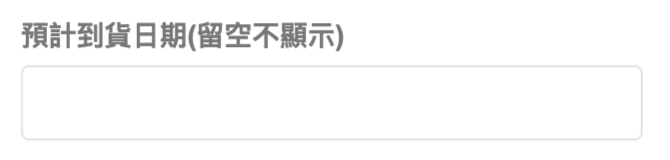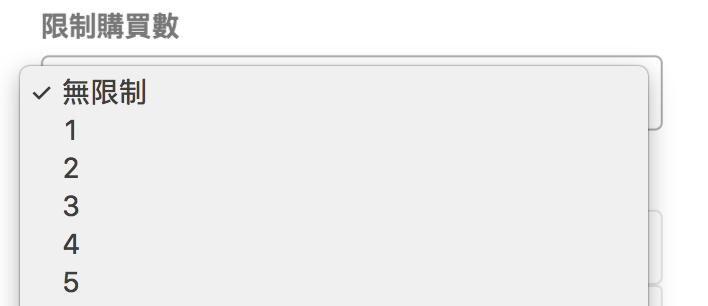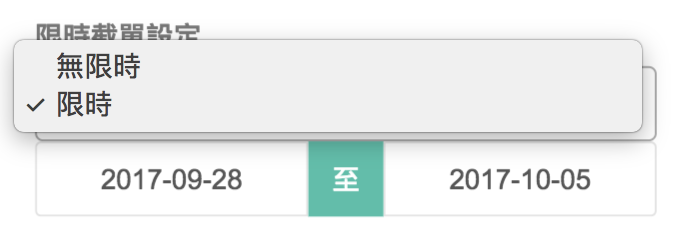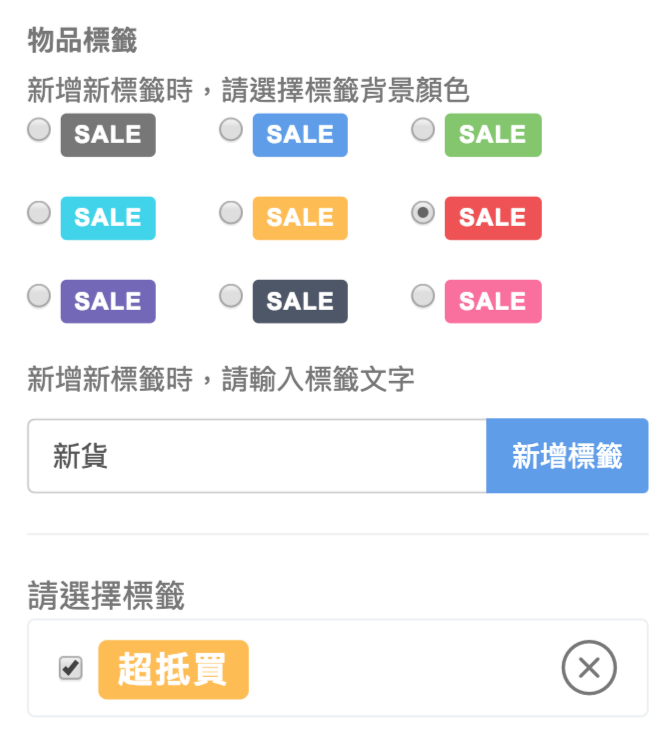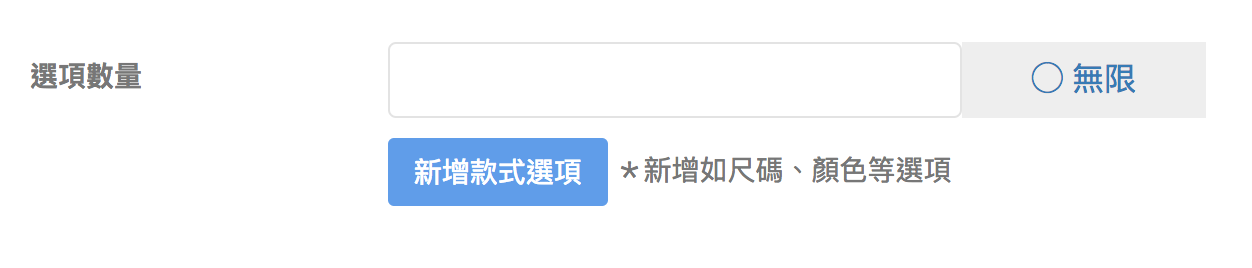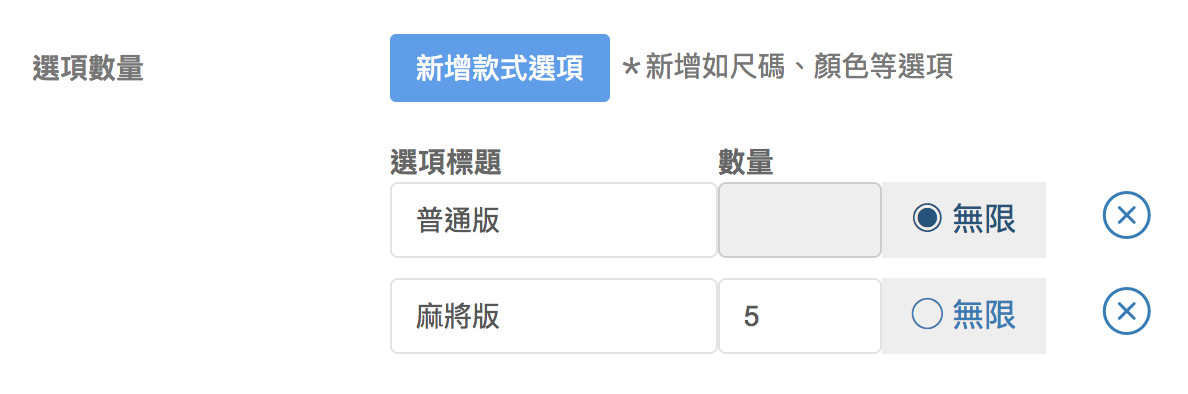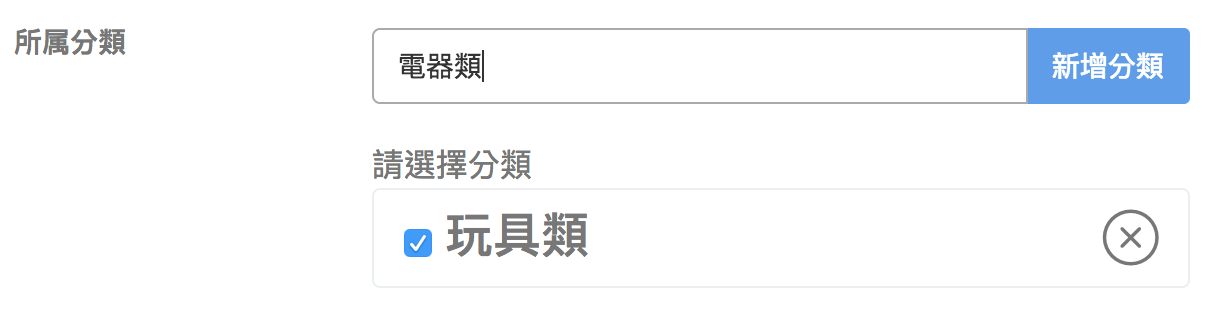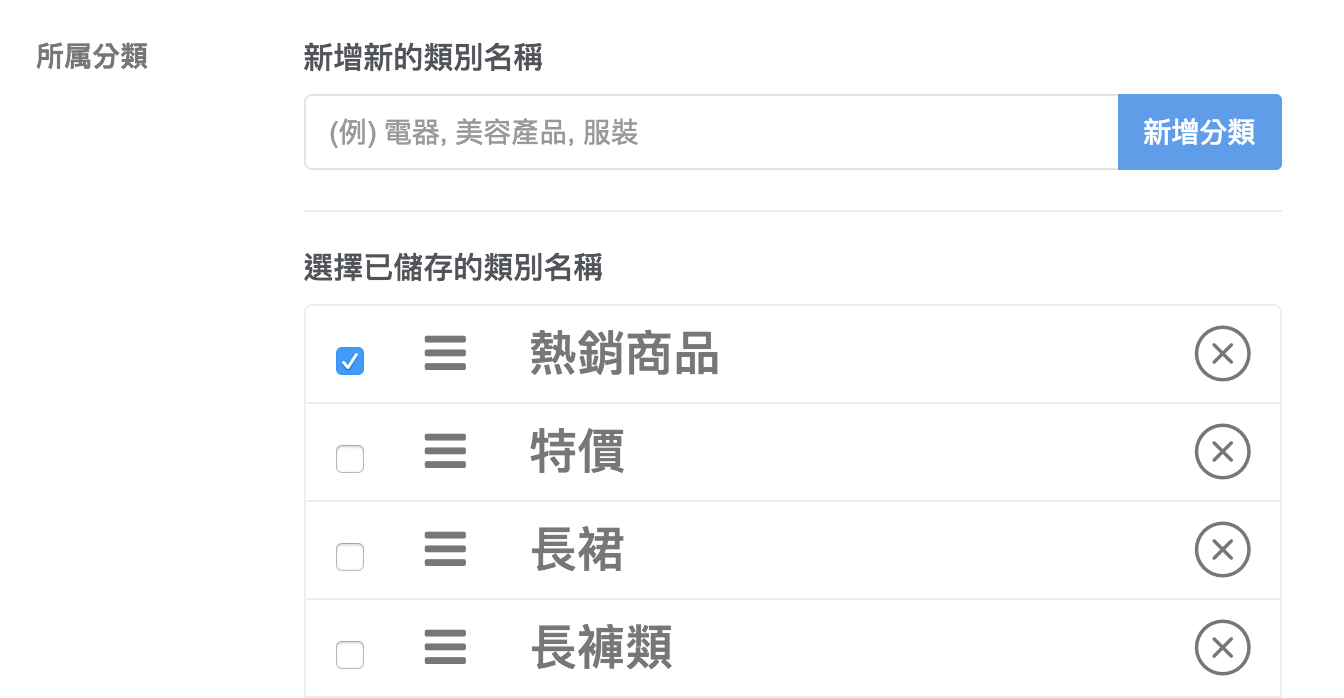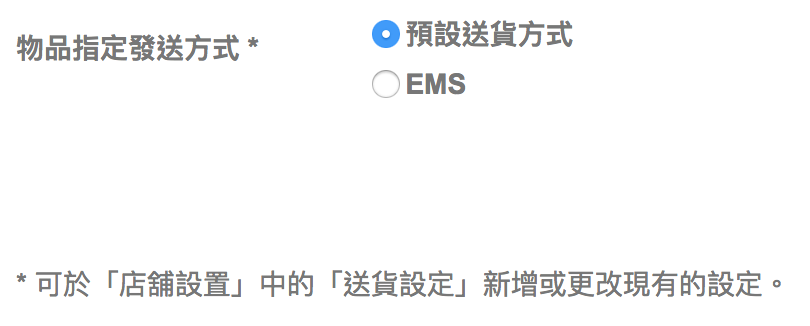新增商品/編輯商品
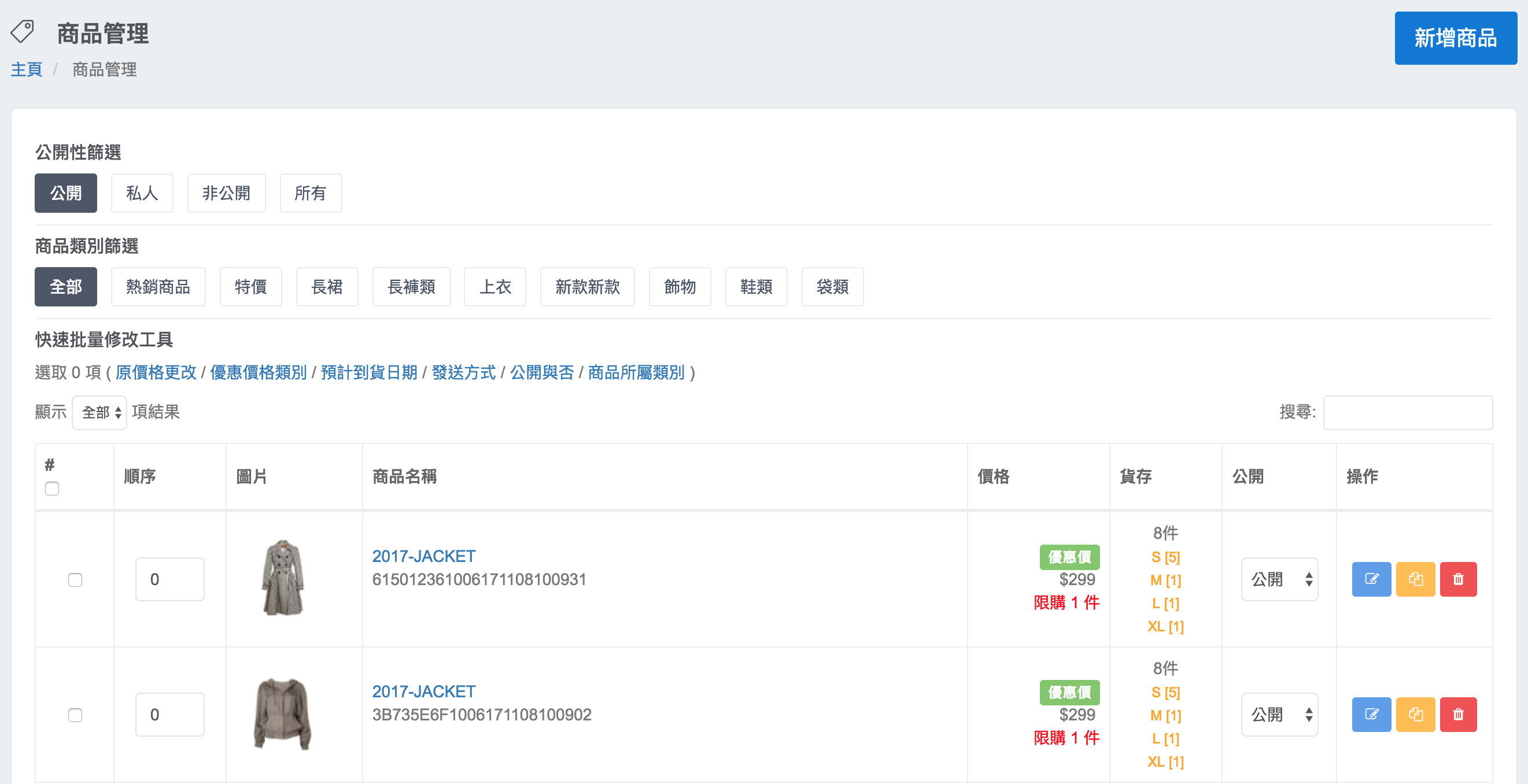
在『商品管理』頁面右上角按『新增商品』後新增商品
商品基本資訊
免費計劃 標準計劃 尊尚計劃
●商品名稱: 輸入該商品的名稱
●SKU: 輸入該商品的單品項目管理號碼
●商品原價: 輸入商品的原價(例:MOP50)
●優惠價格設定: 可選擇 無優惠/直接優惠/ 限時優惠
-無優惠: 即無優惠價格(原價)
-直接優惠 和 限時優惠 請查看下面介紹
限時優惠
標準計劃 尊尚計劃
●商家揀選"限時優惠"後,可選擇限時優惠期間,例:9月28日至10月5日
●限時優惠開始前: 可選擇顯示原價(例:MOP50)或顯示優惠價(例:直接優惠價MOP45)
●限時優惠結束後: 可選擇顯示原價(例:MOP50)或顯示優惠價(例:直接優惠價MOP45)
●優惠價格: 輸入限時優惠價格(例:MOP40)
例: 該商品在9月28日前,價格為MOP45(直接優惠價),
在9月28日至10月5日期間,價格為MOP40(限時優惠價),
10月5日後,價格為MOP50(原價)
銷售方式
標準計劃 尊尚計劃
●可選擇現售、預售、代購或團購,則該商品會在已選擇銷售類別顯示。
●預計到貨日期: 可直接輸入日期、期間等或留空,如: 約四星期到貨/ 約9月下旬到貨 / 10月5日到貨等
限制購買數量 / 限時截單設定
標準計劃 尊尚計劃
●限制購買數量: 商家可設置每位顧客購買該商品最多的數量。
●限時截單設定:即該商品只限於設定期間內發售/預訂/代購/團購。
例如: 設定期間為9月28日至10月5日
若顧客於9月28日前瀏覽該商品,該商品頁面會顯示 "此商品將於9月28日開售 / 待開售"
若顧客於10月5日後瀏覽該商品,該商品頁面商品項會顯示 "已截單"
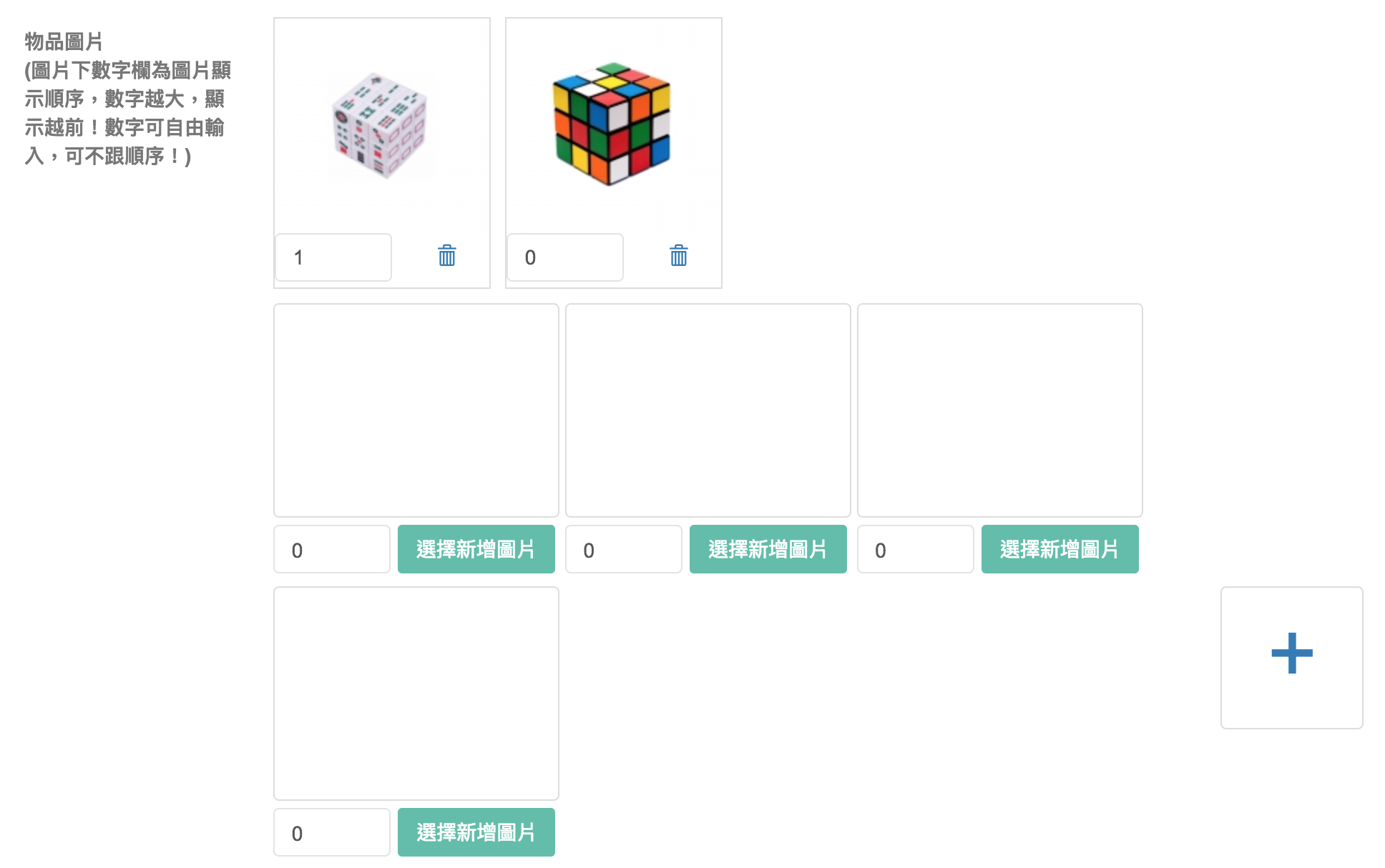
商品圖片
標準計劃 尊尚計劃
●按『選擇新增圖片』上載商品的圖片
●如有超過6張圖片,可按右下角新增多個圖片欄位
●排序: 更改圖片數字可更改該圖片的順序,數字越大,排序越前
●刪除: 按可刪除該圖片
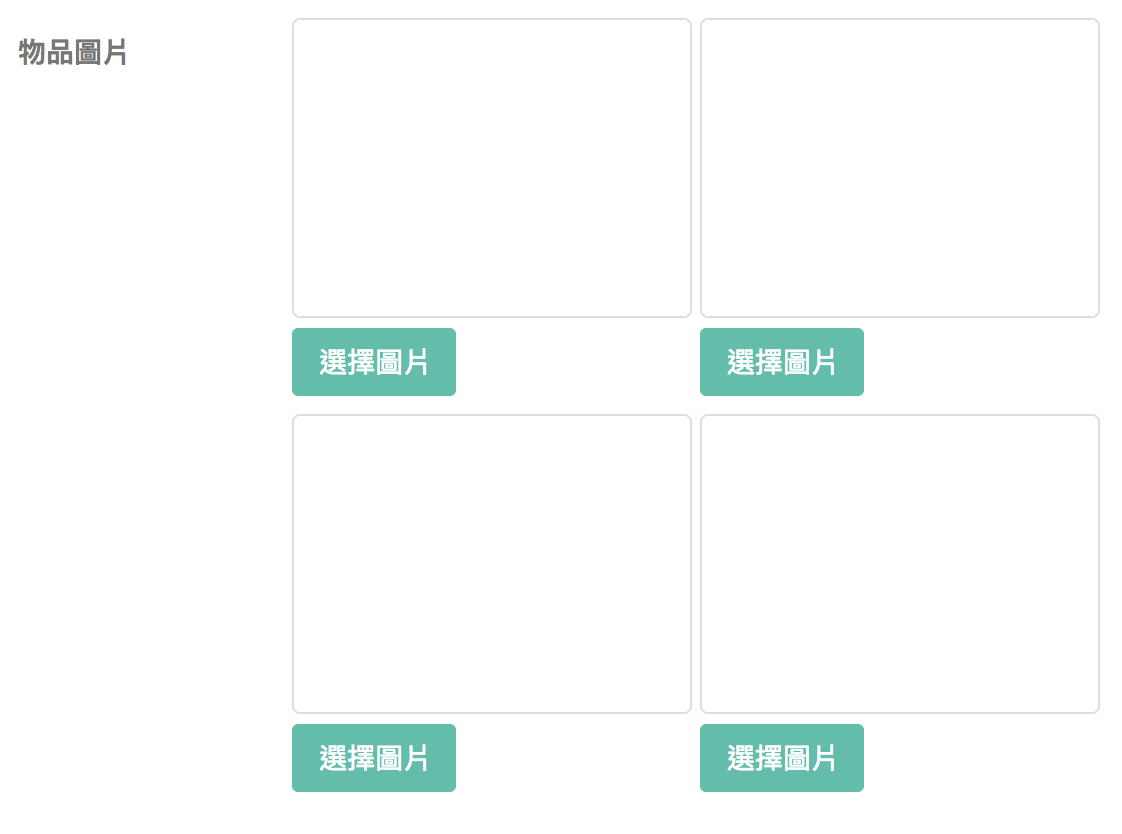
商品圖片
免費計劃
●按『選擇新增圖片』上載商品的圖片
●刪除: 按可刪除該圖片
多選項數量設定
免費計劃 標準計劃 尊尚計劃
●於"選項標題"輸入該商品不同的選項標題。例: 普通版/麻將版/S/M/L/紅/黃/綠 等。
●選項數量: 直接輸入該商品的數量,可直接按『無限』設定無限數量
●設定完畢,可直接跳到商品分類